Einsätze
Dieses Kapitel widmet sich allen Fragestellungen und Tätigkeiten rund um das Anlegen, Bearbeiten und Beenden von Einsätzen.
Neue Einsätze anlegen
Um einen neuen Einsatz anzulegen, klicken Sie in der Hautübersicht auf die Schaltfläche rechts über der Einsatzansicht, welche mit einem Plus und dem Wort "Einsatz" gekennzeichnet ist. Dadurch öffnet sich das folgende Fenster:
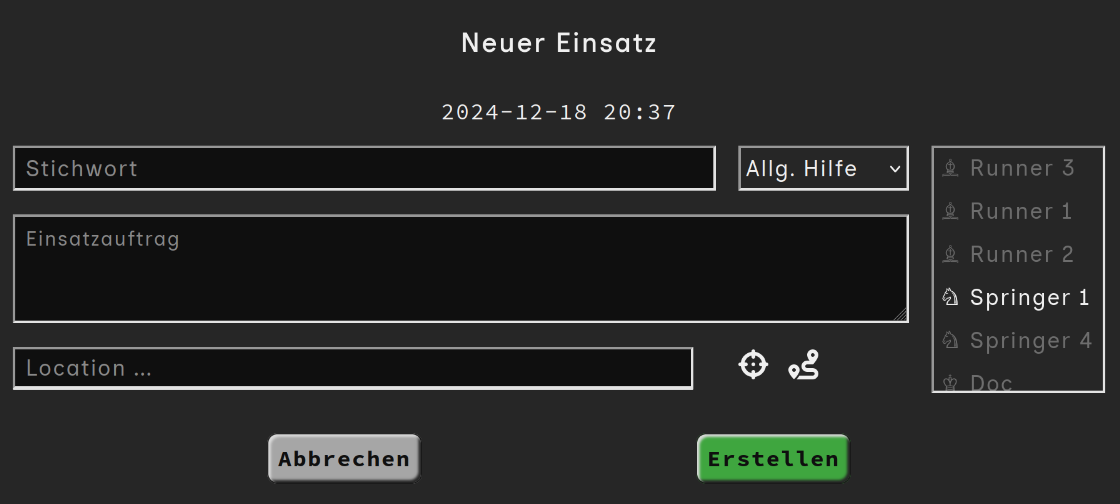
Im Feld "Einsatzstichwort" geben Sie ein, was am Ende in der Übersicht als Stichwort dargestellt werden soll. Im Dropdown-Menü daneben können Sie den Einsatztyp auswählen, entweder "Allg. Hilfe", "Brandschutz" oder "Medizinisch". Das Freitextfeld "Einsatzauftrag" bietet Platz für eine ausführlichere Beschreibung des Einsatzes.
In der Liste rechts daneben können eine oder mehrere Einheiten durch anklicken ausgewählt werden. Ein Klick auf eine Einheit wählt diese aus. Um eine zuästzliche Einheit auszuwählen, halten Sie die Strg-Taste gedürckt und klicken auf eine andere Einheit. Sie können auch mehrere Einheiten auswählen, indem Sie eine Einheit auswählen, dann die Shift-Taste gedrückt halten und eine weitere Einheit anklicken. Auf diese Weise wählen Sie alle Einheiten von der zuerst ausgewählten bis zur zuletzt ausgewählten aus. Wenn Sie eine Einheit einem Einsatz zuordnen, wird diese Einheit automatisch in den Status 3 versetzt.
Im nächsten Feld können Sie den Ort des Einsatzes eingeben, es werden während der Eingabe Vorschläge gemacht. Nachdem Sie einen Ort ausgewählt haben, können Sie durch einen KLick auf das Fadenkreuz diesen auf der Karte anzeigen. Das Routensymbol öffnet die Navigation zu dem ausgewählten Einsatzort.
Am unteren Rand des Fenster finden Sie die Schaltflächen "Abbrechen" in grau und "Erstellen" in grün. Abbrechen schliesst das Fenster und legt keinen neuen Einsatz an. Erstellen schliesst das Fenster und legt einen neuen Einsatz mit den eingegebenen Parametern an.
Einsatz bearbeiten
Um einen Einsatz zu bearbeiten, navigieren Sie zunächst zur Hauptübersicht und klicken Sie dort auf das Bearbeiten-Symbol des Einsatzes, den Sie bearbeiten wollen.
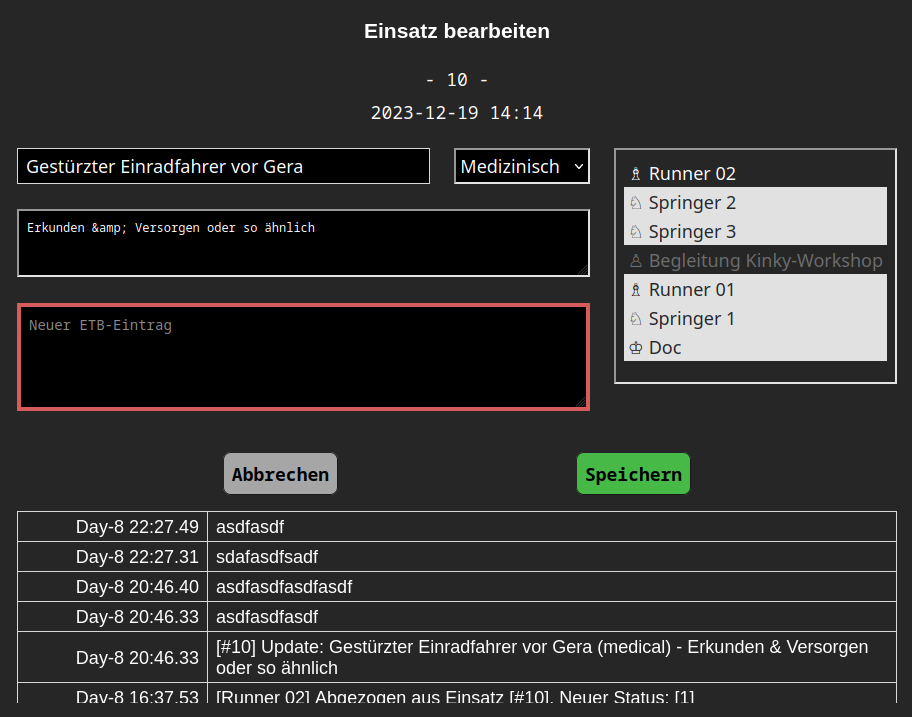
Hier können Sie alle Parameter eines Einsatzes bearbeiten, wie oben unter beschrieben. Des weiteren finden Sie unter der Einsatzbeschreibung eine Liste der diesem Einsatz zugeordneten ETB- Einträge, so dass Sie den Einsatzverlauf auf einen Blick nachvollziehen können. Die Schaltfläche "Abbrechen" in grau schliesst das Fenster und verwirft alle gemachten Änderungen. Die Schaltfläche "Speichern" in grün schliesst das Fenster und speichert alle gemachten Änderungen.
Einsatz beenden
Das Beenden/Abschließen eines Einsatzes erfolgt ebenfalls über die Hauptübersicht, wo Sie auf das "Beenden"-Symbol oben rechts im Rahmen des Einsatzes klicken, den Sie abschließen wollen. Daraufhin öffnet sich folgendes Fenster:
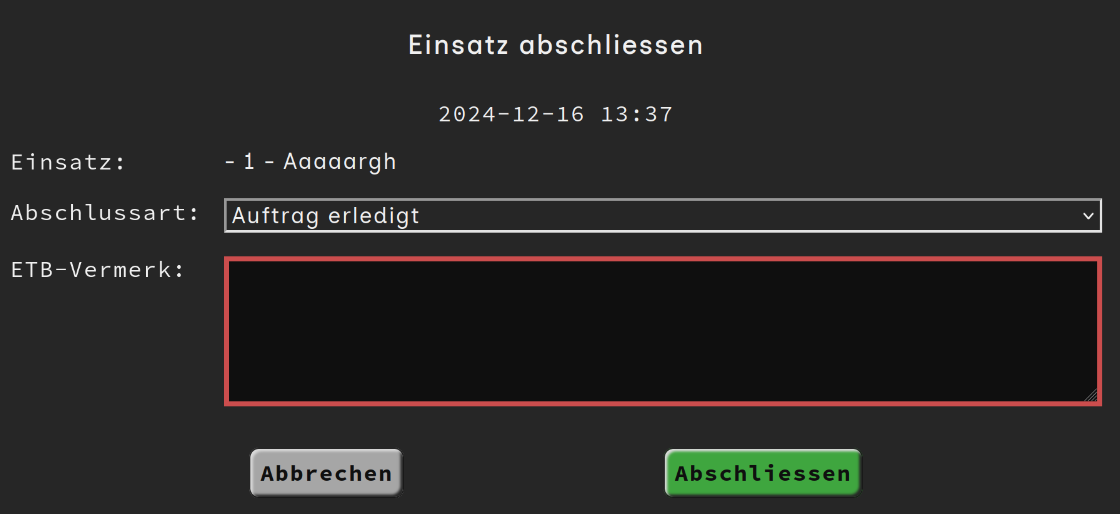
Dort sehen Sie nochmal die Uhrzeit, welche als Einsatzende eingetragen wird sowie das EInsatzstichwort. Im Dropdown-Menü "Abschlussart" können Sie zwischen folgenden Arten wählen:
- Autrag erledigt
- intern abgegeben
- keine Feststellung/abgebrochen
- an Extern abgegeben
- Fehlalarm
• Im Freitextfeld "ETB-Vermerk" können Sie zusätzliche Informationen eingeben, welche dann im Einsatztagebuch (ETB; siehe dazu das Kapitel ) gespeichert werden.
Die Schaltfläche "Abbrechen" in grau schliesst das Fenster und der Einsatz bleibt weiterhin offen. Die Schaltfläche "Abschliessen" in grün schliesst das Fenster und beendet den Einsatz.
Behandlungsfälle aus Einsätzen
Sollten sich im Rahmen eines Einsatzes Personen ergeben, welche durch das CERT behandelt werden müssen, so können Sie diese als Behandlungsfälle anlegen. Hierzu klicken Sie in der Hauptübersicht auf die Schaltfläche "neuer Fall".
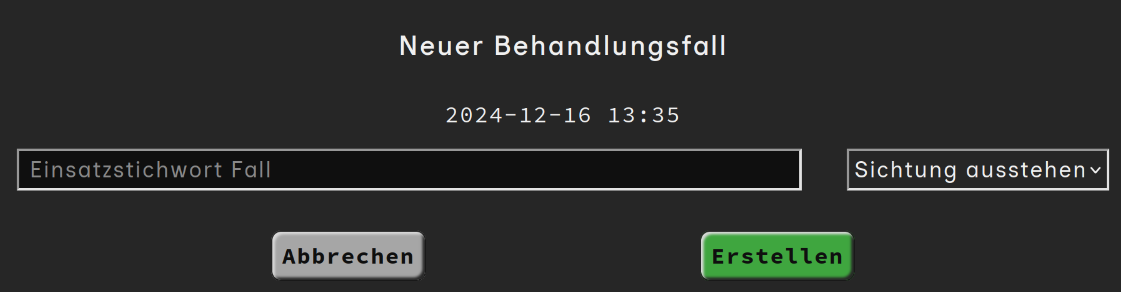
Sie können nun zum sowohl ein Einsatzstichwort für diesen Fall angeben als auch im Dropdown-Menü den Status des Falls auswählen, zwischen "Sichtung ausstehend", "Grün", "Gelb", "Rot" und "Spezial". Die Schaltfläche "Abbrechen" in grau schliesst das Fenster und verwirft alle gemachten Änderungen. Die Schaltfläche "Erstellen" in grün schliesst das Fenster, speichert den neu angelegten Behandlungsfall und fügt ihn zum Einsatz hinzu.